
När du väl har fått grunderna på din Galaxy Nexus vill du börja anpassa den efter din egen smak. Ett av de enklaste sätten att anpassa din telefon är att byta bakgrundsbild.
Din Galaxy Nexus stöder flera olika typer av tapet; Du kan välja mellan förinstallerade bakgrundsbilder, använda en bild från din Galleri-app eller till och med använda en Levande tapeter för din bakgrund.
Bakgrund kan ändras på ett av två sätt.
Byter bakgrundsbild från appen Inställningar
Det första sättet att byta bakgrundsbild är via appen Inställningar på telefonen.

1. Gå till appen Inställningar antingen från ikonen Inställningar på den andra startskärmen eller från toppen av meddelandefältet.
2. Tryck på Display - vanligtvis den andra kategorin under Enhet.
3. Tryck på Bakgrund.
4. Välja:
a. Galleri - för att ställa in en bakgrundsbild från dina egna foton
b. Live Wallpapers - för att använda en av de förinstallerade Live Wallpapers
c. Bakgrundsbilder - för att välja en av de förinstallerade bakgrundsbilderna.
5. När du väl har valt en bild väljer du Ange bakgrund för att installera bakgrunden på din telefon.

Byter bakgrund från startskärmen
Det andra sättet att ändra bakgrundsbild är genom att länge trycka på vilken startskärm som helst.

1. Tryck länge (tryck och håll ned) var som helst på startskärmen.
2. En popup dyker upp som säger Välj bakgrund från ...
3. Välj antingen:
a. Galleri
b. Rörande backgrundsbilder
c. Bakgrundsbilder
4. Välj bilden du vill använda och välj sedan Ställ in bakgrund för att ställa in den som enhetsbakgrund.
Hämtar ny bakgrundsbild
Eftersom bakgrundsbild är en av de saker som verkligen skiljer din telefon från andra telefoner, kan det hända att du ändrar bakgrundsbilden med viss regelbundenhet. I så fall är det bra att ha några alternativ att välja mellan.
Lyckligtvis finns det många platser på nätet för att hitta tapeter och appar i Google Play. En av de bästa resurserna för tapeter finns här på Android Central.
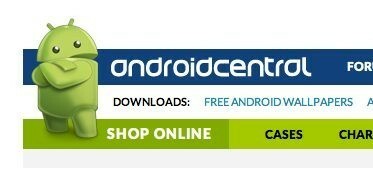
Från startsidan för Android Central, klicka bara på Gratis Android-bakgrundsbilder för att komma igång.
1. Välja från:
a. Top Wallpaper Nedladdningar
b. Topprankade bakgrundsbilder
c. Nya bakgrundsbilder
d. Slumpmässiga bakgrundsbilder
2. Du kan också välja ikonen Visa fler bakgrundsbilder för att se hela valet.
3. Under bilderna kan du också bläddra efter kategorier.

Här hittade jag en fin tapet från Boston Bruins i kategorin Sport. Jag väljer nedladdning och kan antingen få den mailad direkt till min enhet eller så kan jag använda QR-kodläsaren och skanna koden för att installera den direkt på min telefon.
1. Välj bakgrunden att ladda ner.
2. Från nedladdningssidan väljer du att antingen få tapeten mailad till dig eller använda en QR-kodläsare för att skanna koden.

3. Den medföljande länken tar dig till Android Central-webbsidan, se bara till att du är inloggad.
4. Hitta den nedladdade bakgrunden och välj Ange som och välj Bakgrund.

Kom ihåg att bakgrundsbilder tar lite utrymme på din enhet, så följ hela tiden din användning.
Vilken bakgrundsbild finns för närvarande på din enhet? Låt oss veta i forum.

Det här är de bästa trådlösa öronsnäckorna du kan köpa till varje pris!
De bästa trådlösa öronsnäckorna är bekväma, låter fantastiskt, kostar inte för mycket och sitter lätt i fickan.

Allt du behöver veta om PS5: Släppdatum, pris och mer.
Sony har officiellt bekräftat att de arbetar på PlayStation 5. Här är allt vi vet om det hittills.

Nokia lanserar två nya budget Android One-telefoner under 200 dollar.
Nokia 2.4 och Nokia 3.4 är de senaste tillskotten till HMD Globals budget smartphone-sortiment. Eftersom de båda är Android One-enheter får de garanterat två stora OS-uppdateringar och regelbundna säkerhetsuppdateringar i upp till tre år.

Säkra ditt hem med dessa SmartThings dörrklockor och lås.
En av de bästa sakerna med SmartThings är att du kan använda en massa andra enheter från tredje part på ditt system, dörrklockor och lås ingår. Eftersom de alla i huvudsak delar samma SmartThings-stöd har vi fokuserat på vilka enheter som har de bästa specifikationerna och tricksna för att motivera att de läggs till i din SmartThings-arsenal.
